winxp系统hdmi连接电视无信号的解决技巧
winxp系统hdmi连接电视无信号的解决技巧
作者:佚名 来源:雨林木风系统 2023-08-04 20:53:28
凭借良好的兼容性,winxp系统被广泛使用;在应用过程中,你可能会碰到winxp系统hdmi连接电视无信号的问题,有什么好的办法去解决winxp系统hdmi连接电视无信号的问题该怎么处理?虽然解决方法很简单,但是大部分用户不清楚winxp系统hdmi连接电视无信号的操作方法非常简单,只需要1、先使用HdMi连接电脑和电视机,接入各个设备的HdMi口就行了 2、如果电视机上有多个HdMi口的话,要把电视机的显示源调整到对应的HdMi口,就可以搞定了。下面小编就给用户们分享一下winxp系统hdmi连接电视无信号的问题处理解决。这一次教程中,小编会把具体的详细的步骤告诉大家。1、先使用HdMi连接电脑和电视机,接入各个设备的HdMi口就行了;
2、如果电视机上有多个HdMi口的话,要把电视机的显示源调整到对应的HdMi口;
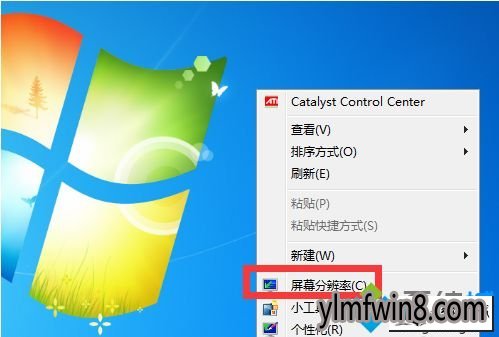
3、线接好了。电视机设置好了,现在来设置电脑这一边,系统不同,设置方法也会有差别的,小编使用的是winxp系统。在桌面上右击选择屏幕分辨率,可以看到下面的结果;
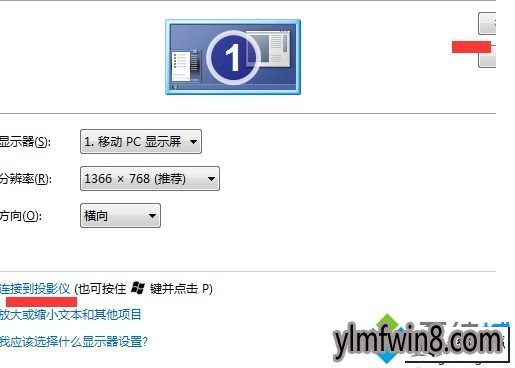
4,可以看到有一个检测功能,检测一下会发现多个显示器的。然后点击连接到投影仪。选择复制。然后就会把电脑的画面复制到电视机上面去了。
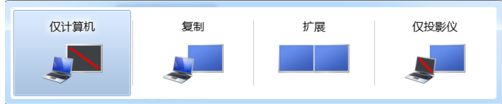
5,以上的就可以完成电脑画面在电视机上播放了,但是音频还是在电脑上面的,可以设置音频也在电视机上播放的,右击右下角的音量,图标,选择播放设备;
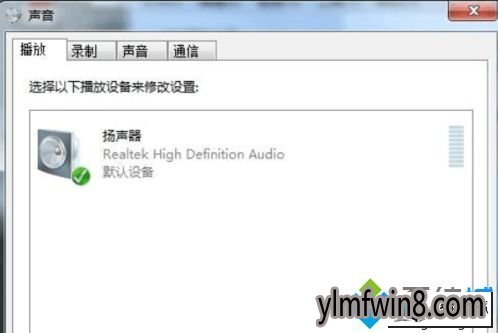
6、如果没有看到HdMi output 的字样,就右击那个窗口的空白处,选择显示全部已禁用的设备。

7,然后先禁用电脑的,然后再启用HdMi output的选项。就完成了。

以上就是关于winxp系统下hdmi连接电视无信号怎么解决就给大家介绍到这边了,遇到同样问题的用户们可以采取上面的方法步骤来解决吧。
上文所分享的,便是winxp系统hdmi连接电视无信号的解决技巧了,纯净无毒免激活,笔记本之家全揽活。
相关阅读
- 热门手游
- 最新手游
- 本类周排行
- 本类总排行






